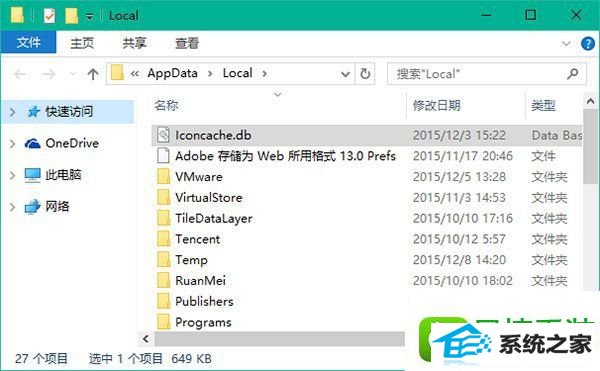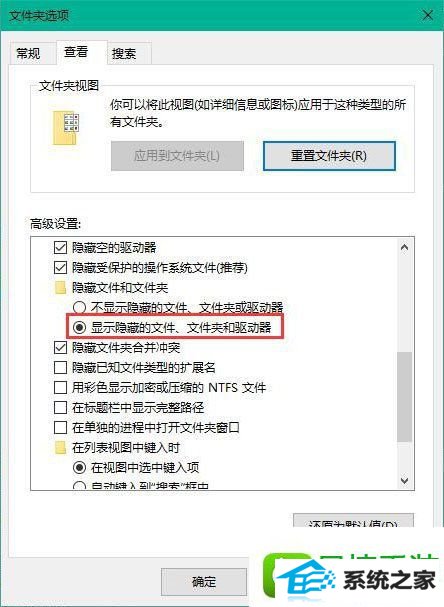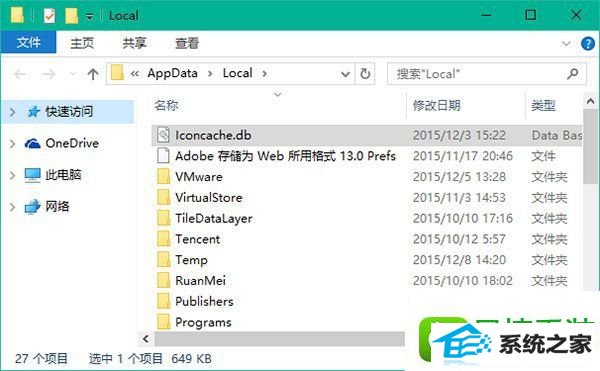win10系统图标不正常显示的解决技巧
发布时间:2019-11-07 17:19 作者:老友win10系统 来源:http://www.123xiazai.com
有关win10系统图标不正常显示的操作方法想必大家有所耳闻。但是能够对win10系统图标不正常显示进行实际操作的人却不多。其实解决win10系统图标不正常显示的问题也不是难事,小编这里提示两点: 1、由于图标缓存文件为隐藏文件,你需要先在文件夹选项中设置“显示隐藏的文件、文件夹和驱动器”, 2、按win+R打开运行,输入%localappdata%回车,如下图所示,在打开的文件夹中找到iconcache.db文件将其删除。;掌握这些就够了。如果还想了解更多详细内容,可继续学习下面关于win10系统图标不正常显示的操作方法的介绍。
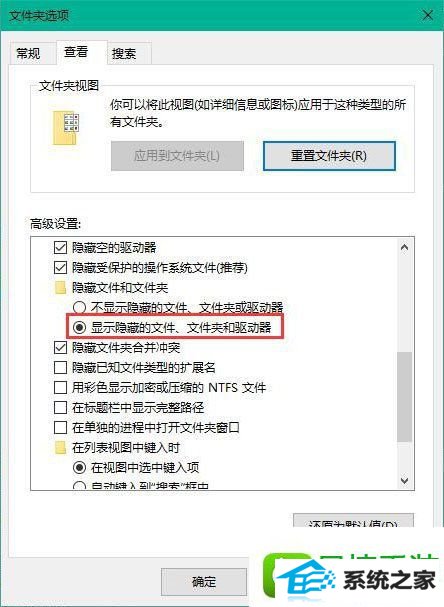
原理解析:
为了加速显示图标,系统会对文件/程序的图标进行缓存,这些缓存内容都存储在一个名为iconcache.db的缓存文件中,当用户再次查看这些文件/程序时,不需要再从dLL等文件中重新获取图标,起到加速显示的作用。不过当缓存文件出现问题时,会导致某些图标显示异常,比如显示为未知文件图标。遗憾的是,在系统中微软并没有提供重建图标缓存的快捷方法。遇到问题时可以参考下面两种方法来解决:
手动删除图标缓存文件
1、由于图标缓存文件为隐藏文件,你需要先在文件夹选项中设置“显示隐藏的文件、文件夹和驱动器”,如下图所示:
2、按win+R打开运行,输入%localappdata%回车,如下图所示,在打开的文件夹中找到iconcache.db文件将其删除。